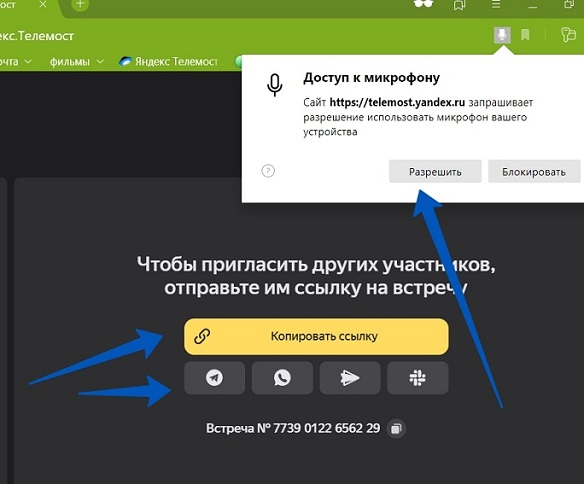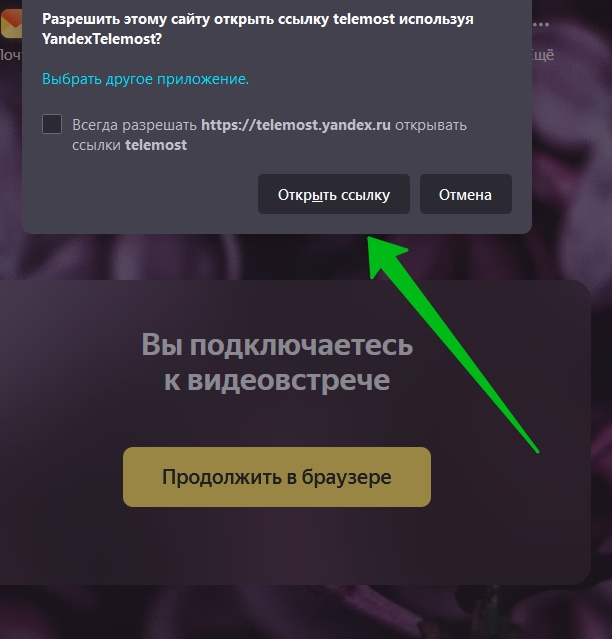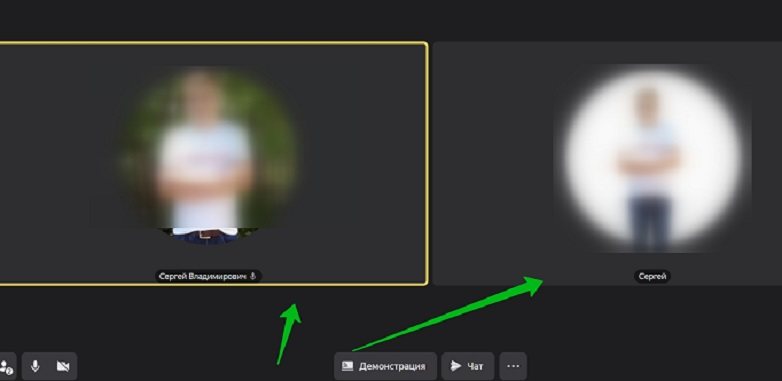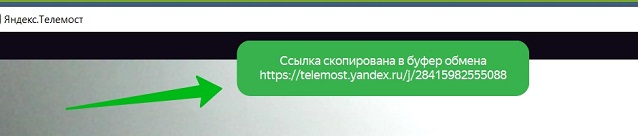Яндекс Телемост представляет собой онлайн программу, в которой вы можете общаться. Её создали разработчики компании Яндекс. Использовать в работе с программой можно, как сервис, так и приложение для компьютера или смартфона.
Для чего нужен Яндекс Телемост
Здравствуйте, уважаемые читатели! Старые технологии со временем уходят в прошлое, в том числе и программа Скайп. Конечно, утилита ещё работает, но не во всех регионах и не у всех пользователей. Так как Скайп – это международная платформа. Замену Скайпа стал Яндекс Телемост для отечественного Рунета в России. Сегодня будет рассматриваться функционал сервиса и работа с ним.
Итак, что такое Телемост? Проще говоря так назвали новый мессенджер, с помощью которого проводятся онлайн встречи. Вы можете проводить онлайн встречи сколько хотите, но есть ограничение по количеству участников – до 40 человек. Ссылки на встречи активны в течение 24 часов.
Это лёгкая и удобная программа, с понятным интерфейсом. Даже новичок запомнит функции мессенджера, например, где в чат написать, где звонок сделать или отменить и т.д. Пользователи быстро отреагируют на ваше сообщение, если напишите им в общий чат. Отображается колонка справа, в которой появляются различные сообщения. На блоге есть информация о том, что такое чат и какие бывают разновидности чатов.
Для чего вообще использовать эту программу? Во-первых, для общения. Во-вторых, для проведения различных вебинаров или деловых собраний.
Как проводить встречи через сервис
Работу с Яндекс Телемостом можно начать посредством сервиса. Организатору встречи необходимо подготовиться к предстоящему мероприятию.
Войдите в Яндекс почту–нажмите «Войти» и пишете логин с паролем. Кстати, на блоге есть статья о том, как создаётся Яндекс почта для бизнеса.
Когда войдёте в почтовый сервис, перейдите по этой ссылке на Яндекс Телемост. После перехода на сайт нажмите «Создать встречу».
Во всплывающем окне нажмите «Разрешить», чтобы работал микрофон и далее камера, если это важно.
Если нужно пригласить участников, скопируйте ссылку и отправьте её в чаты через другие мессенджеры. Например, таким образом в Телеграм.

Нажимаете «Отправить» в чате и пользователь переходит в мессенджер от Яндекса. Например, в другом браузере можно открыть ссылку, чтобы войти в программу на компьютере. Но для этого она должна быть установлена. Об установке программы Телемост позже расскажем. В статье на блоге рассматривался вопрос, как делать анонсы вебинаров. Эта информация пригодится для приглашения участников.
В таком случае нажимаете «Продолжить в браузере» и далее «Подключиться к встрече», чтобы войти в сервис.
В процессе звонка будут показаны окна пользователей и возможности управления:
- Настройка камеры и микрофона.
- Демонстрация экрана – достаточно нажать и выбрать окно либо экран.
- Чат для различных сообщений и файлов (ссылки, аудио, видео).
- Можно настроить вид докладчика.
- Есть отмена звонка...
Рассмотрим пример использования чата. Допустим через скрепку в чате отправили видео участникам вебинара. Для этого организатор нажимает на скрепку слева в чате и далее выбирает файл видео кнопкой «Открыть».
Необходимо немного подождать, когда видео загрузится в чате. После чего его можно скачать на другой компьютер. Сохранённое видео или другие файлы обычно появляются в «Загрузках» на компьютере.
Проводим онлайн вебинары через программу
Итак, чтобы использовать программу на компьютере, скачайте её через официальный сайт кнопкой «Установить программу». В раздел «Загрузки» будет сохранен установщик утилиты. На него кликните левой кнопкой мыши два раза, чтобы запустить мастера установки.
Суть работы аналогичная как и с сервисом – создайте встречу, отправьте ссылку и ожидайте прихода участников.
В программе вы можете «Создать видео-встречу» и ссылка будет автоматически скопирована в буфер обмена.
Отправьте её другому человеку клавишами, CTRL+V в чате, что значит вставить. После перехода человек открывает ссылку и начинает пользоваться программой.
Можно увидеть организатора встречи на камеру, его голос и сообщения в чате.
Любую встречу вы можете запланировать, если например, нажать «Запланировать» в программе Телемост, далее установить дату и нажать «Создать». Перед началом встречи всем участникам придёт напоминание, например, на Email. Для этого укажите контактные данные в процессе планирования.
Программа, как источник заработка
Яндекс Телемост – это не просто сервис для общения, а возможность зарабатывать деньги. Если у вас есть аудитория, вы можете её пригласить в мессенджер и рассказать о ваших продуктах, рассказать о том, какой результат вы получили в одном из способов заработка и т.д.
Надо сказать, это отличная возможность сделать продажи, например, вы написали платную книгу по заработку денег на партнёрках и хотите продать свой опыт. Посредством Яндекс Телемоста показываете презентацию продукта и основные преимущества. В конце рассказа даёте ссылку, чтобы люди воспользовались предложением. Кстати, для создания презентаций можно использовать сервис Яндекс презентации.
Например, в каталоге обучающих курсов на блоге можно выбрать интернет-профессию и получить новые возможности заработать деньги. Полученные навыки вы можете использовать в Телемост программе, чтобы удержать внимание аудитории и привлечь клиентов.
Заключение
В этой публикации было рассказано, что такое Яндекс Телемост. Также вы узнали, каким образом работает сервис и программа Телемоста. Используя мессенджер, вы будете общаться без технических проблем и настроите проведения вебинаров. Это не проблема, если есть ограничение участников. Можно проводить, например, несколько вебинаров в день. А также не забывайте устанавливать на смартфон приложение через Плей Маркет, работает по аналогии.
Спасибо за внимание!
С уважением, Александр Сонин.